怎么把手机便签里的图片删掉
现在虽然很多手机上有系统自带的便签app,不过小编推荐大家下载安装使用敬业签。因为这是一款多功能便签软件工具,它支持备忘内容跨平台(Windows电脑﹑安卓手机﹑苹果iPhone手机﹑iPad﹑苹果电脑Mac端以及网页Web端)云端同步并提醒;而且,软件还有“时间轴”功能,支持用户查看便签历史记录(“新增”、“修改”和“删除”),而且这些记录没有时间限制,可以长期保存!
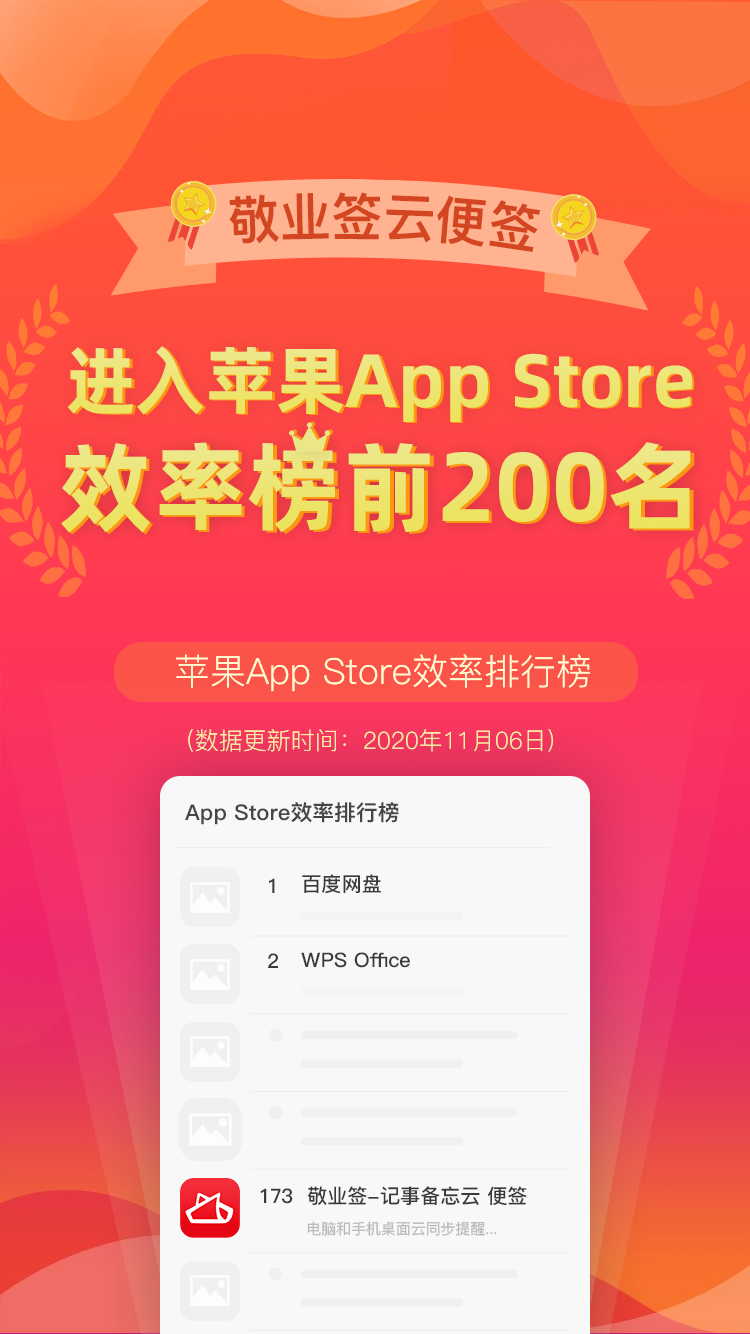
这不,敬业签iOS版已经进入苹果App Store效率排行榜前200名了!另外,开通黄金VIP会员后,还可以享受到在便签内容中添加图片、语音输入、图片识别文字等更多特权增值服务。不过,会员的存储空间是有限(首开送500MB)的;因此,为了节省存储空间,小编建议及时删除便签内容中已经用不到的图片附件。那么,怎么删除呢?下面,小编就用自己的苹果iPhone手机来给大家演示一下吧!
1、在苹果iPhone手机上添加敬业签app,登录自己的账号,进入相应的便签分类,然后点击想要删除图片附件的便签内容;
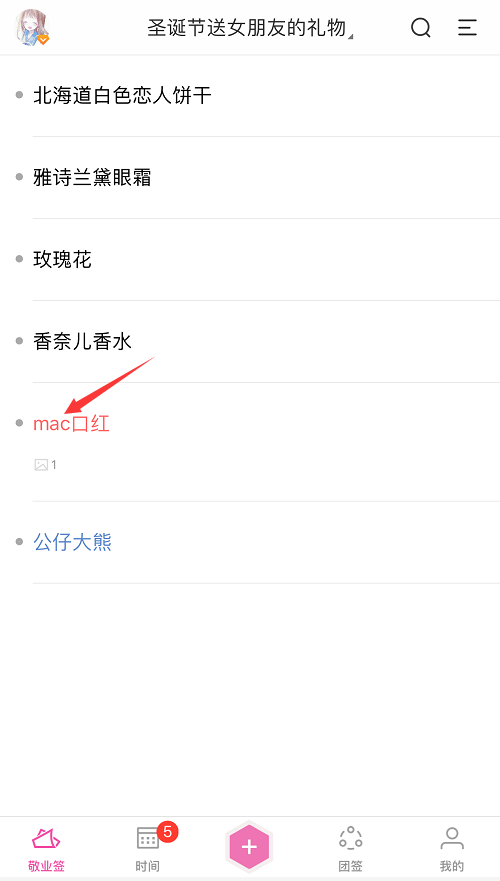
2、在“查看敬业签”页面中点击“编辑”按钮;
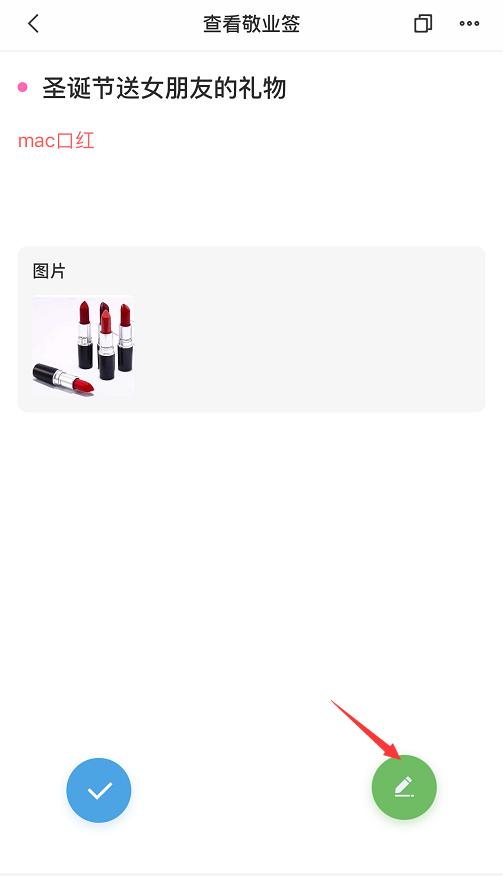
3、在“编辑敬业签”页面中点击“图片编辑”按钮;

3、在图片编辑框中选择想要删除的图片,然后点击“删除”;
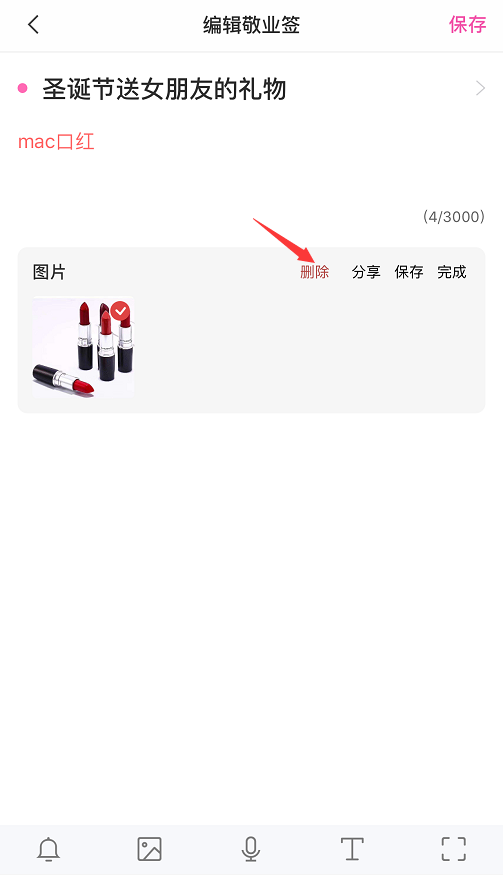
另外,用户也可以选择在“编辑敬业签”页面中长按图片附件,然后在随后弹出的页面中点击“删除”;

4、然后,点击页面右上角的“保存”按钮;

5、在随后弹出的“是否同时删除时间轴中的附件”中执行相应的操作(“保留”或“删除”);
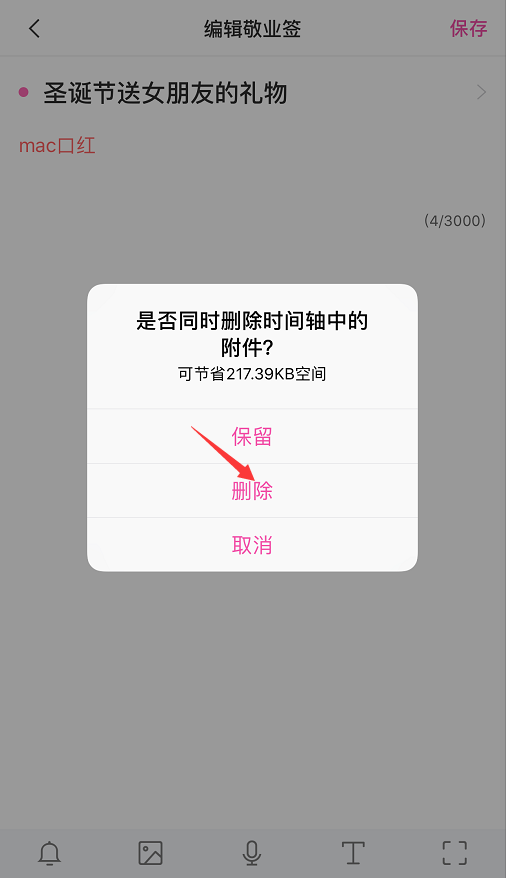
6、手机便签图片删除成功。
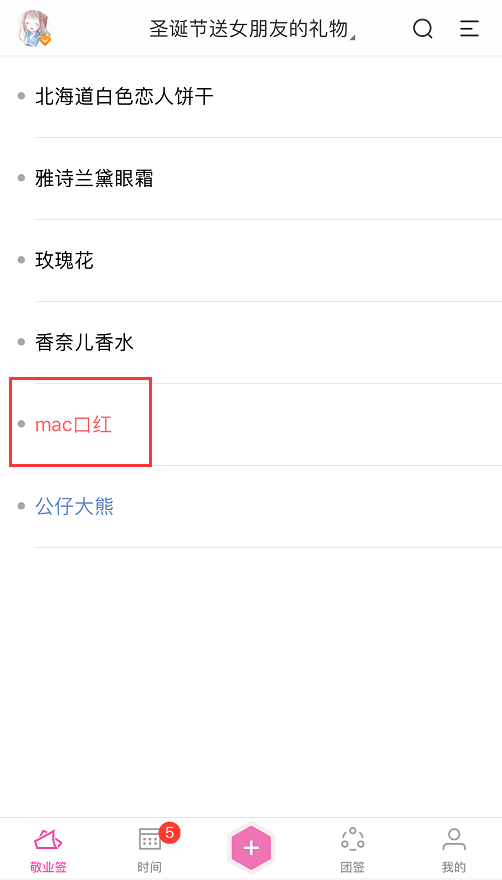
注意事项:
由于软件支持备忘内容跨平台(Windows电脑﹑安卓手机﹑苹果iPhone手机﹑iPad﹑苹果电脑Mac端以及网页Web端)云端同步;所以,在iOS端执行过删除图片附件的操作后,该项操作变动会自动同步至其他端!
-
 敬业签如何设置炫彩的的分类标签?
敬业签如何设置炫彩的的分类标签?
发布时间:2017-12-27 类型:新闻动态 -
 iPhone X怎么设置可以每日提醒的手机桌面便签
iPhone X怎么设置可以每日提醒的手机桌面便签
发布时间:2017-12-27 类型:新闻动态 -
 工作日程管理软件哪个好用?
工作日程管理软件哪个好用?
发布时间:2017-12-27 类型:新闻动态 -
 别的桌面便签软件我不知道好不好用,但是敬业签,用过的都说好!
别的桌面便签软件我不知道好不好用,但是敬业签,用过的都说好!
发布时间:2017-12-27 类型:新闻动态 -
 好用的桌面便签总要用过才知道,敬业签满足你的工作需要
好用的桌面便签总要用过才知道,敬业签满足你的工作需要
发布时间:2017-12-27 类型:新闻动态
-

-

-

- 哪款桌面便签更加好用?电脑桌面上的好用便签 机阿里山可见度立刻发射机独立开发了解ask等级分类
- 手机提醒信息如何添加照片?怎样在提醒闹钟中添加照片 机阿里山可见度立刻发射机独立开发了解ask等级分类
- 手机备忘录如何导出到电脑里?支持数据导出的备忘录推荐 机阿里山可见度立刻发射机独立开发了解ask等级分类
- 电脑上能弹窗提醒的软件叫什么?如何在桌面设置电脑提醒事项 机阿里山可见度立刻发射机独立开发了解ask等级分类
- 外勤人员应该用哪款提醒软件?能精确提醒工作的软件app 机阿里山可见度立刻发射机独立开发了解ask等级分类
- 如何在电脑桌面设置Ai问答助手?支持互动的桌面便签 机阿里山可见度立刻发射机独立开发了解ask等级分类
- 能给自己制定学习计划软件叫什么?计划待办类软件推荐 机阿里山可见度立刻发射机独立开发了解ask等级分类











